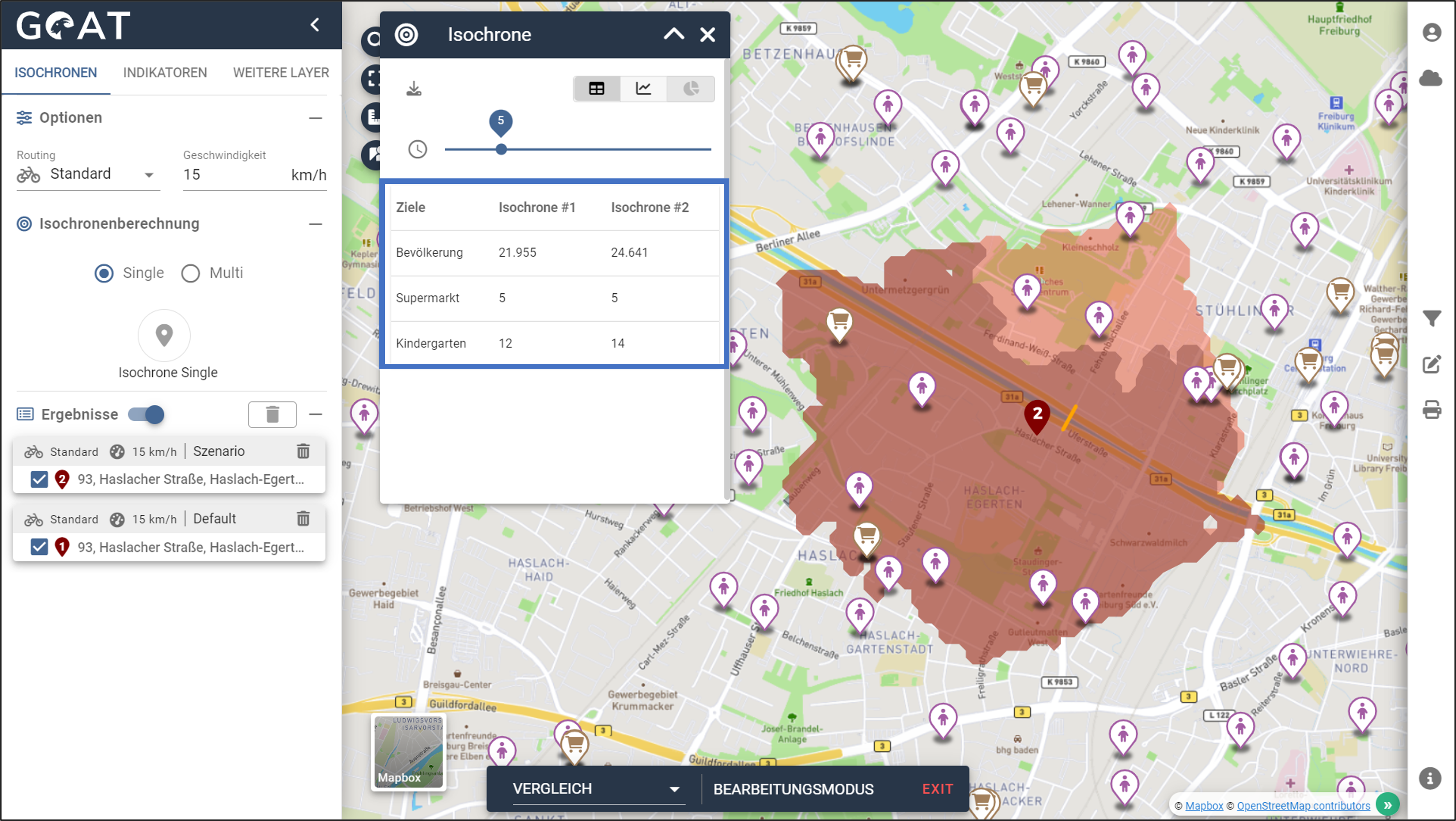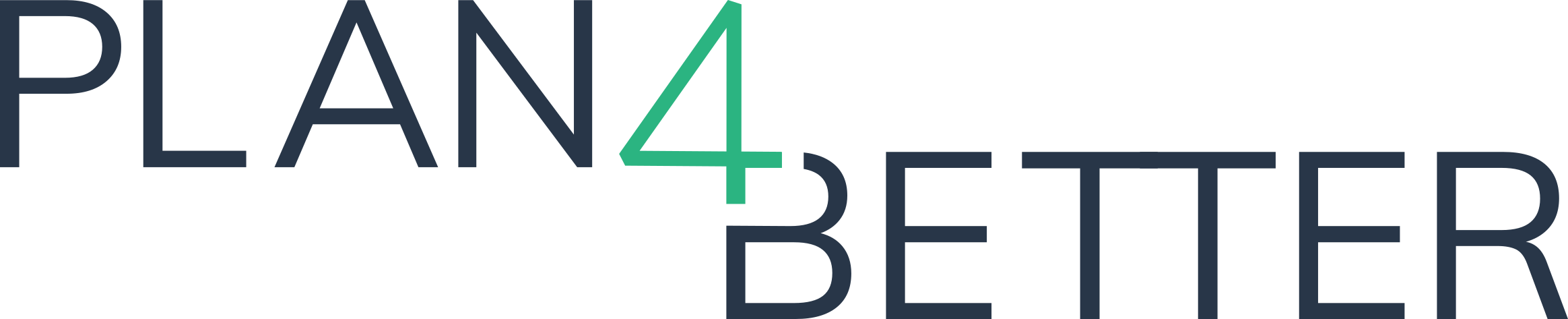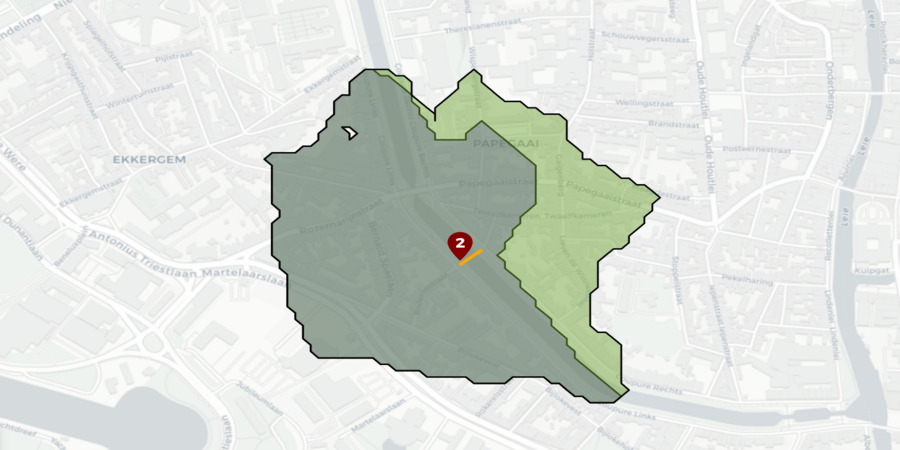
Beschreibung des Features
GOAT ermöglicht die Entwicklung eigener Szenarien, wie z.B. der Modifikation des Netzwerks oder der Bau einer neuen Brücke. Das entwickelte Szenario kann zu dem aktuellen Netzwerk hinzugefügt und Änderungen der Erreichbarkeit durch Isochronen bewertet werden.
Mögliche Anwendungsfälle (Planungsfragen)
- Wie verändert sich die Erreichbarkeit durch den Bau einer neuen Fahrradbrücke über einen Fluss?
- Welche Variante eines neuen Radweges erschließt die höchste Anzahl an Anwohnern?
Video Tutorial
Schritt-für-Schritt-Anleitung für eine beispielhafte Planungsaufgabe
1 Szenario zu neuer Fahrradbrücke
1.1 Planungsfrage
Wie verändert sich die Erreichbarkeit durch den Bau einer neuen Fahrradbrücke über einen Fluss?
1.2 Arbeitsschritte
- Gehen Sie in das Fenster zur Szenarienentwicklung und erstellen Sie ein neues Szenario.
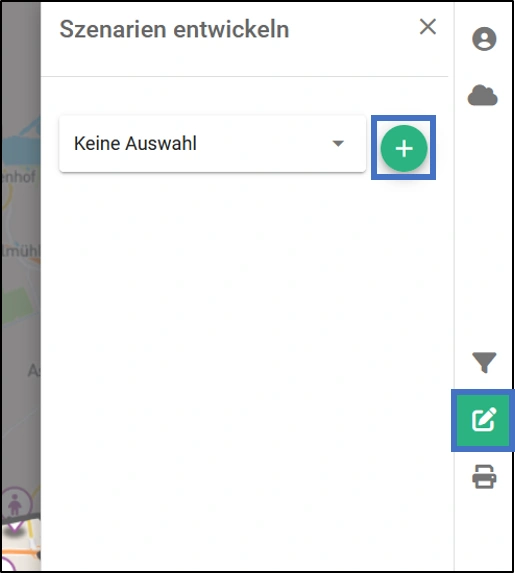
- Geben Sie dem Szenario einen Namen und klicken Sie auf “OK”.
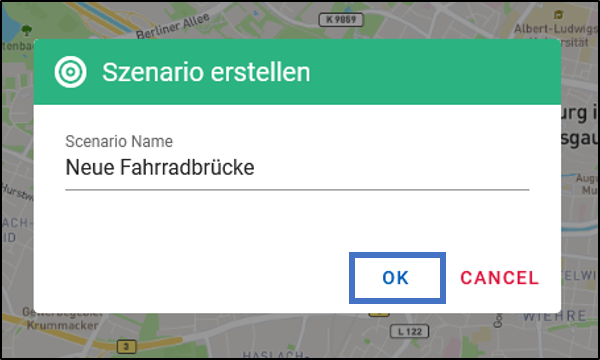
- Wählen Sie welchen Layer Sie bearbeiten möchten; in diesem Fall den „Wege“-Layer.
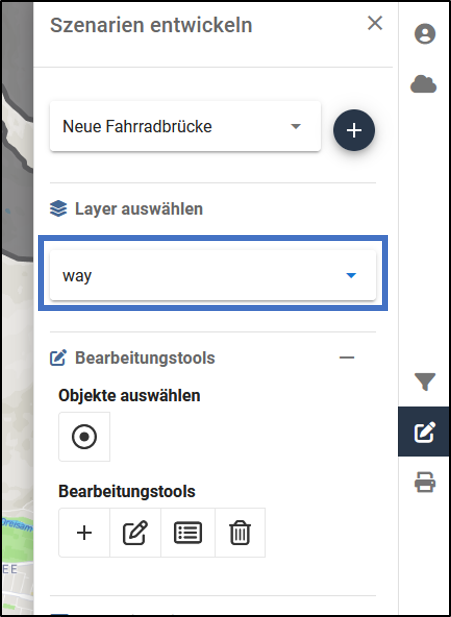
Sie befinden sich nun im Szenario-Modus. Um dies zu verdeutlichen, ändert sich die Menü-Farbe von grün zu dunkelblau.
Zoomen Sie zu der Stelle, an der Sie eine neue Fahrradbrücke bauen wollen und wählen Sie mittels des Kreis-Werkzeuges das umliegenden Straßennetz aus.
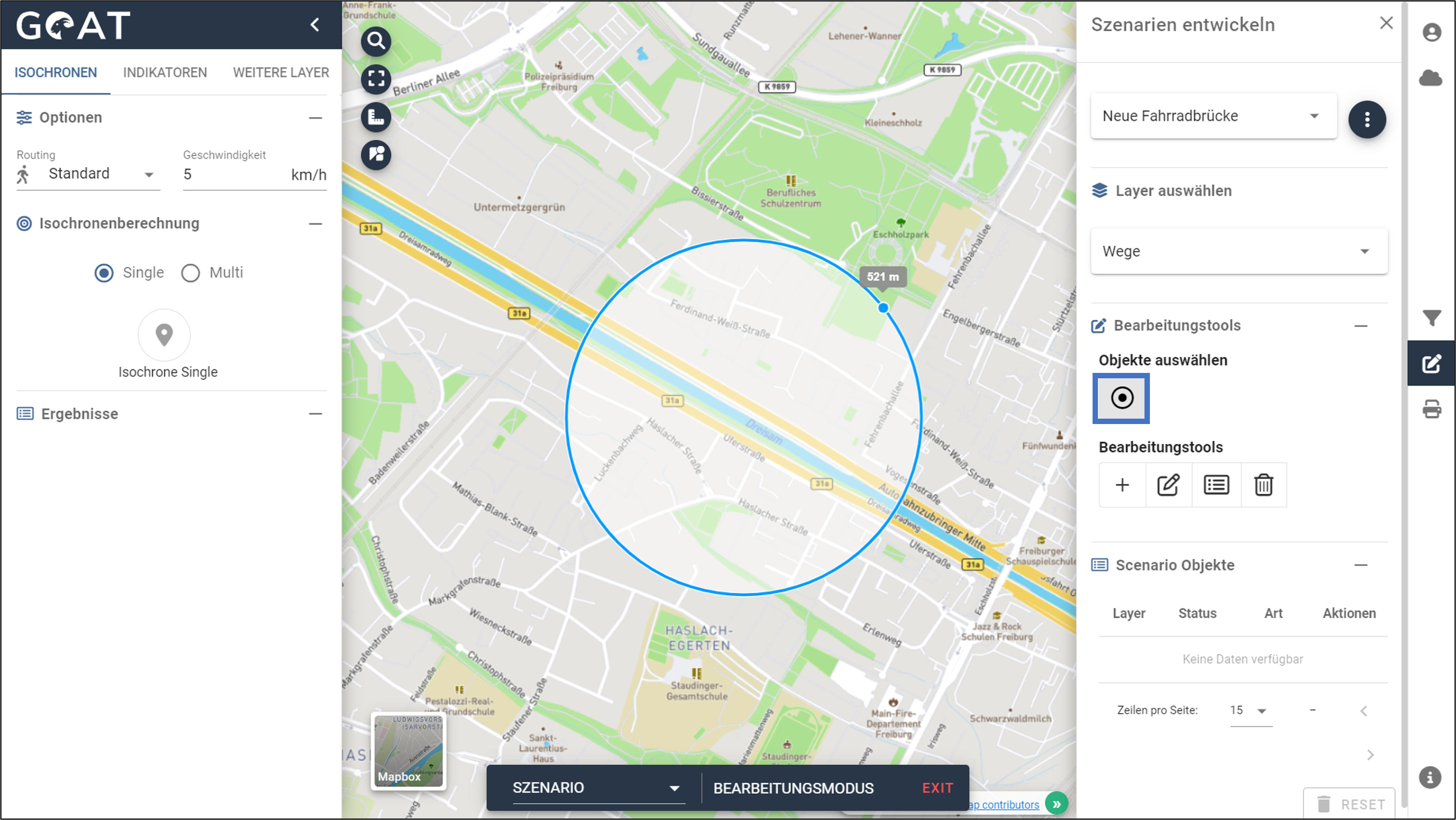
- Das bestehende Wegenetz wird angezeigt.
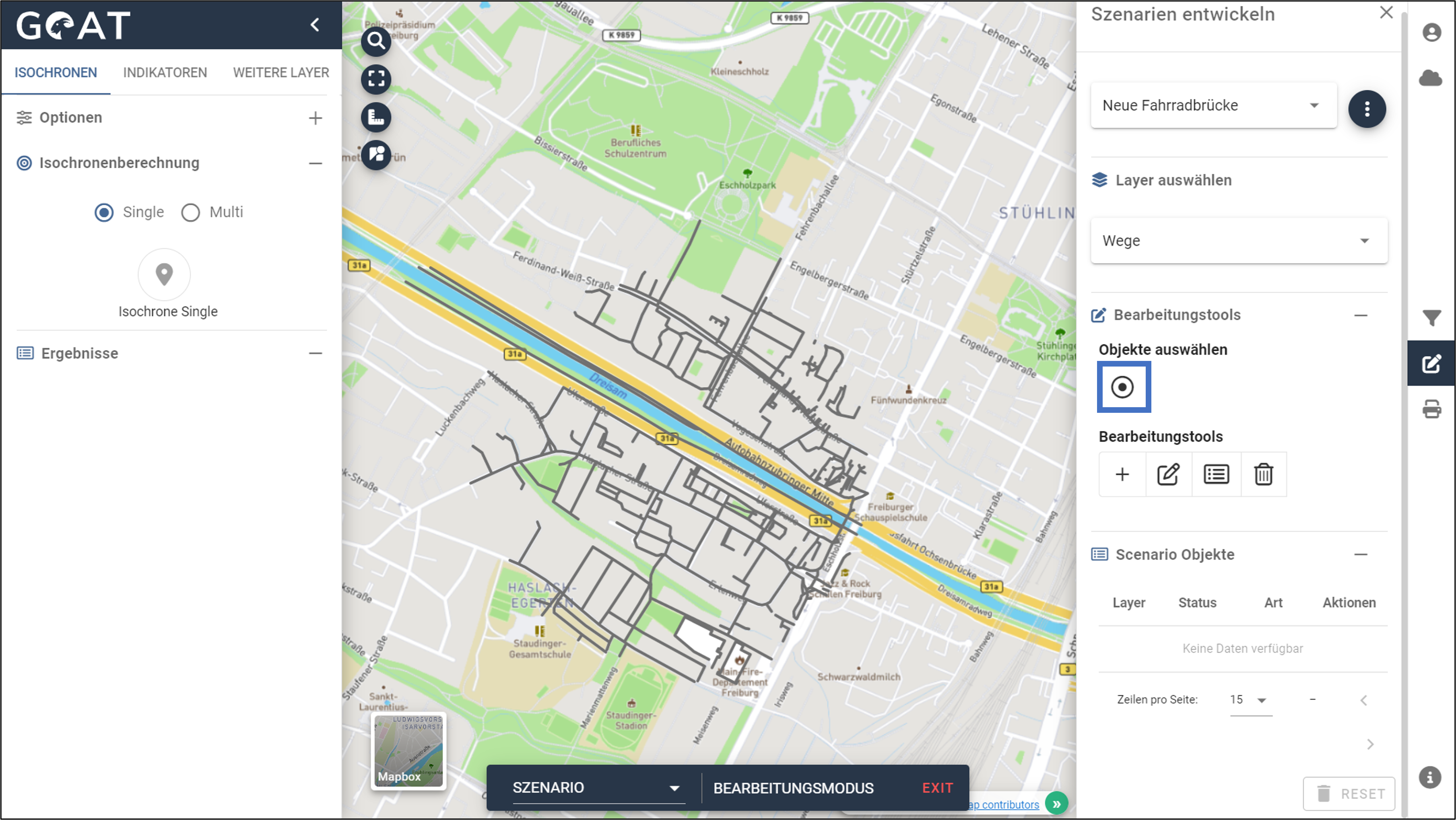
- Zeichnen Sie an der gewünschten Stelle eine neue Wegeverbindung, wählen Sie als Wegetyp „Brücke“ aus und klicken Sie auf „Speichern“. Die gezeichneten Wege werden autmomatisch in die Datenbank hochgeladen und unten rechts in der Tabelle aufgeführt.
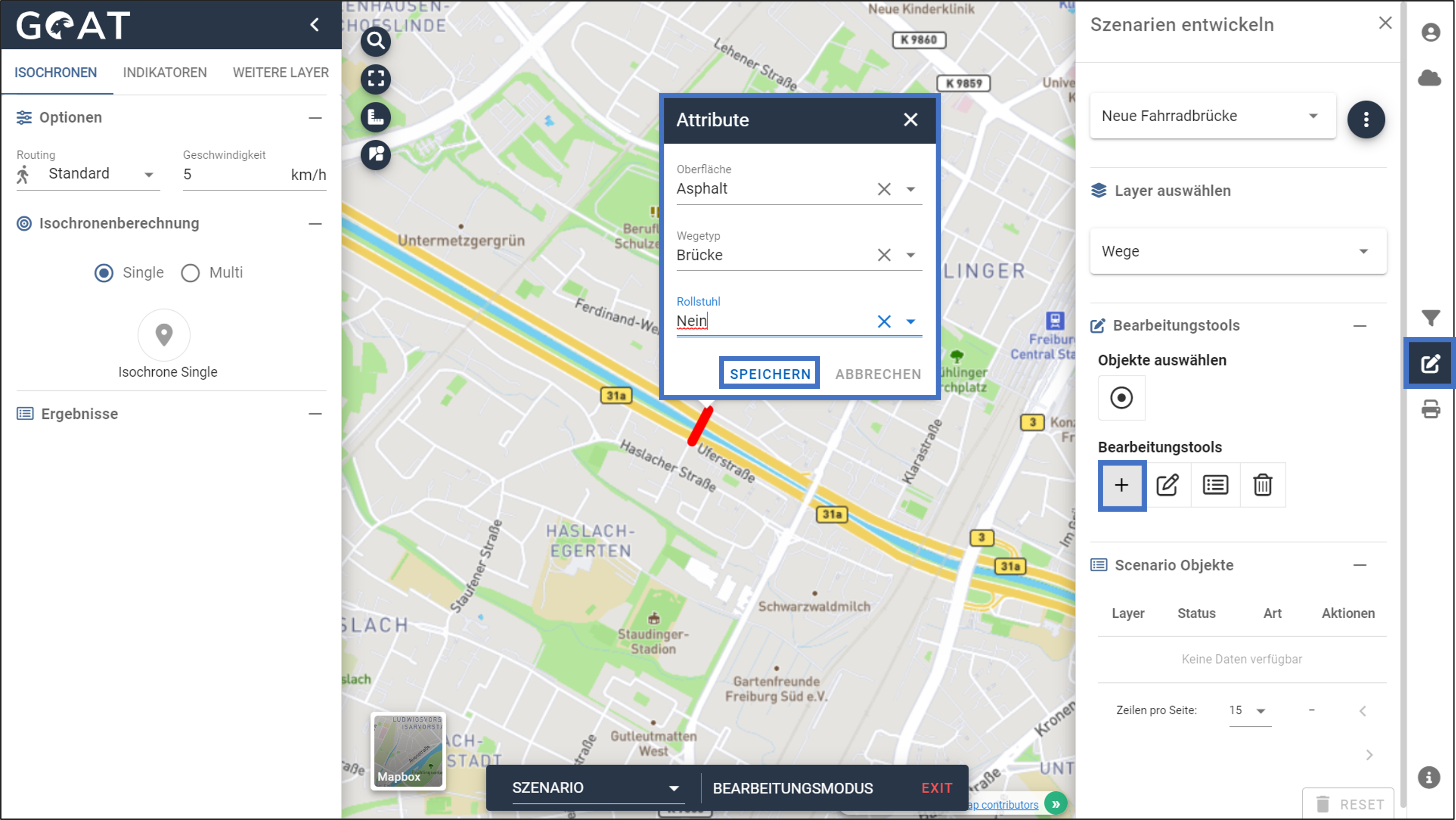
- Indem Sie sich die Isochronen für den Ist-Zustand und für das Szenario berechnen lassen, können Sie die Auswirkung der neuen Wegeverbindung auf die Erreichbarkeit analysieren. Wählen Sie hierzu den Routingmodi „Fahrrad“ aus und setzen den Berechnungsmodus auf „Vergleich“. In den Optionen können Sie die Fahrgeschwindigkeit einstellen.
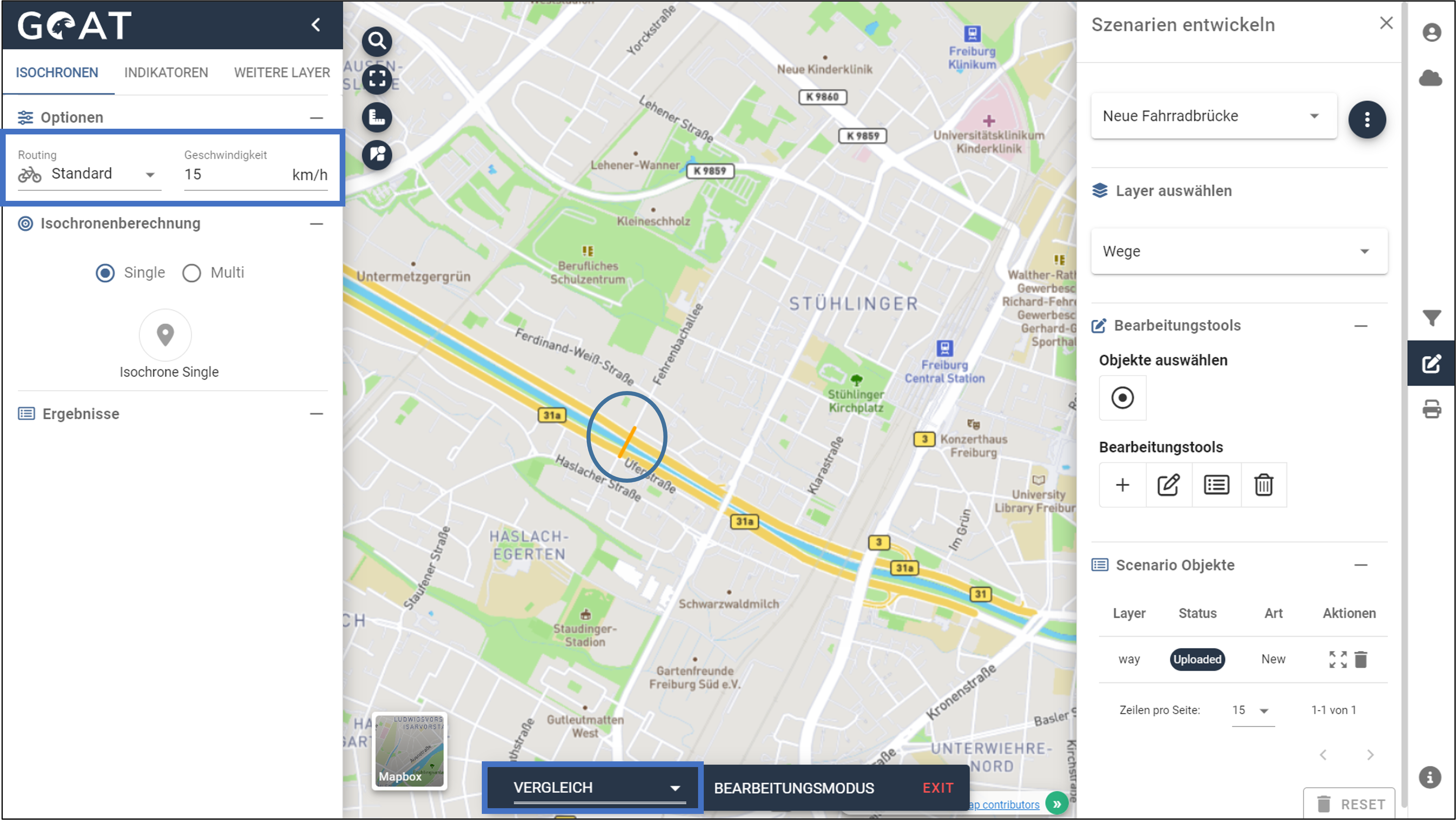
- Platzieren Sie den Startpunkt für die Isochronenberechnung in der Nähe der neuen Brücke. Als Ergebnis wird Ihnen eine Isochrone im Ist-Zustand und eine Isochrone unter Berücksichtigung der neuen Wegeverbindung angezeigt. Der Ergebnistabelle können Sie die jeweilige Einwohnerzahl innerhalb der Isochrone entnehmen.
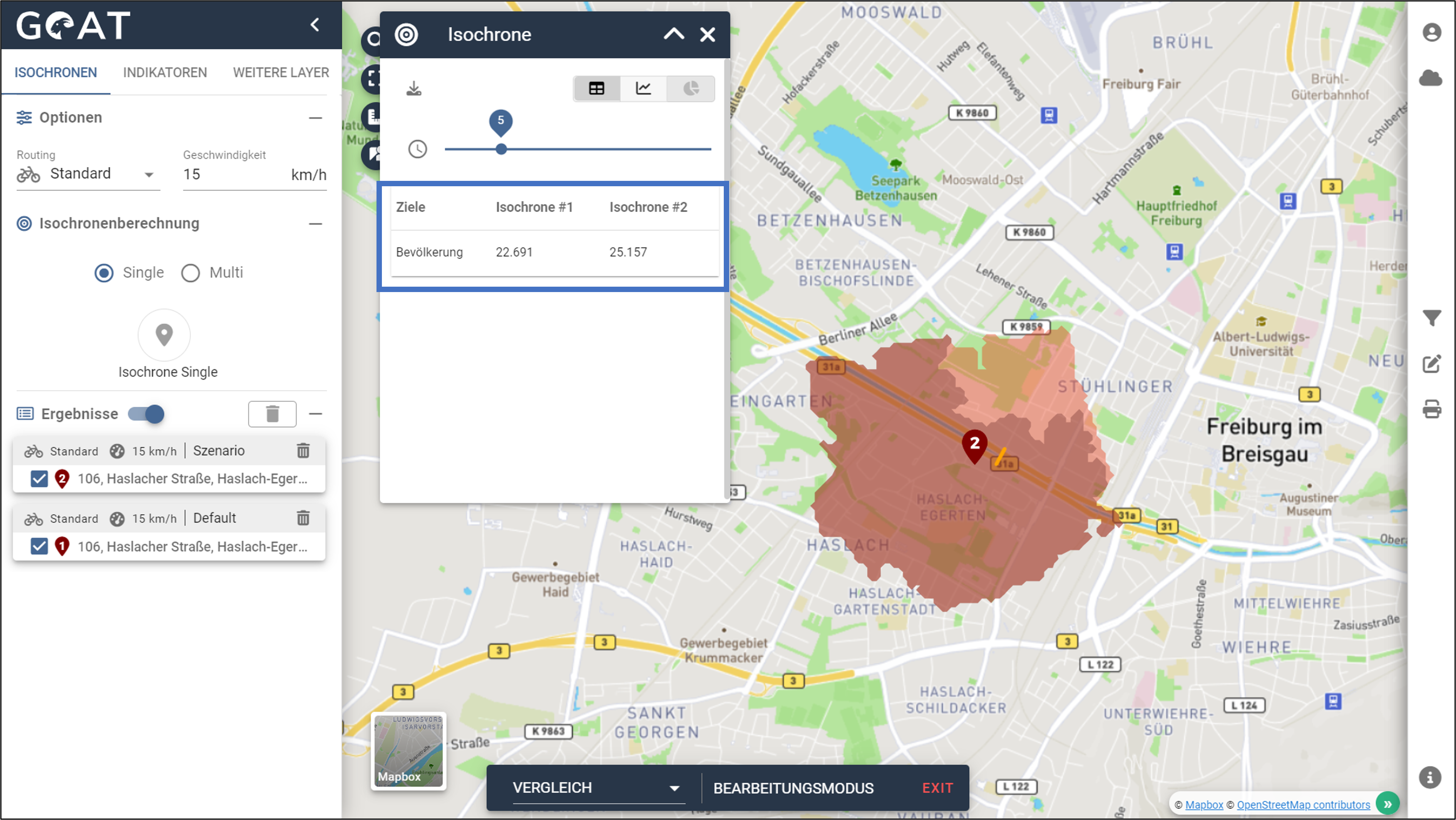
- Durch Aktivieren der POI-Daten wird sichbar, wie viele Einrichtungen jeweils im Ist-Zustand und im Szenario erreichbar sind.